Ambele formate de fișiere OGV și WMV sunt utilizate pentru partajarea conținutului video online. Cu toate acestea, WMV este la limită când vine vorba de compatibilitate, deoarece conține codecuri aplicabile diferitelor dispozitive, în special celor de la Microsoft. Prin urmare, conversia fișierelor OGV în WMV va fi o idee grozavă dacă doriți să vă bucurați de fișierele de pe dispozitiv, deoarece puteți utiliza diferite instrumente pentru a executa această sarcină. Dar prin această postare, vă vom arăta liniile directoare cuprinzătoare pentru a face acest lucru.
Unul dintre instrumentele populare pentru a converti OGV în WMV este FFmpeg; pe măsură ce citiți această postare, veți învăța să încercați acest instrument. Dar, pe deasupra, vă vom aduce un software special care vă va oferi o experiență mai interesantă. Așadar, pregătește-te și fii pregătit să fii uimit.
Partea 1. Cel mai bun mod de a converti fișiere OGV în WMV în mod emoționant
După cum am menționat anterior, îți oferim cea mai incitantă și mai puternică modalitate de a face acest lucru convertiți OGV în WMV, și asta prin intermediul AVaide Convertor video. În plus, acest software fantastic vă poate oferi rezultate perfecte gata de a fi partajate online. În plus, oferă numeroase instrumente de editare care vă pot îmbunătăți videoclipurile prin creșterea rezoluției, optimizarea luminozității, eliminarea zgomotului și reducerea tremuratului videoclipurilor dvs.
În plus, nu te vei sătura să aștepți finalizarea procesului de conversie, deoarece îți va lua doar un minut din timpul tău datorită vitezei de accelerare. Un alt lucru bun despre AVaide Convertor video este că vă puteți converti fișierul de intrare în nenumărate dispozitive și formate de ieșire. Consultați detaliile suplimentare de mai jos pentru a vedea mai mult despre preeminența sa.
- Vă așteaptă funcții și instrumente grozave!
- Acceptă o gamă largă de formate video și audio, chiar și cele nepopulare.
- Acceptă cel mai utilizat sistem de operare, cum ar fi Windows, Mac și Linux.
- Convertiți fișierele ca un export folosind o interfață simplă.
Caracteristici:
◆ O cutie de instrumente care are: Compresor, Enhancer, Trimmer, Merger, Reverser, Rotator, Media Metadata Editor, 3D Maker, Volume Booster, Audio Syncer și GIF Maker.
◆ Movie Maker cu teme diferite
◆ DVD Ripper care acceptă numeroase ieșiri.
◆ Creator de colaje video cu multe filtre și șabloane.
◆ Planificator de sarcini va închide dispozitivul, va pune dispozitivul în stare de repaus, va ieși din program sau va emite un semnal sonor odată ce sarcina este finalizată.
◆ Accelerație hardware
◆ Conversie ultrarapidă
- Pe lângă conversia OGV în WMV, vă va oferi o experiență interesantă în editarea video.
- Nu va trebui să vizionați și să așteptați până când procesul de conversie se termină.
- Nu vă va deranja pentru actualizări.
- Trebuie să îl descărcați, dar nu va consuma spațiul amplu al dispozitivului dvs.
Cum să convertiți OGV în WMV cu AVAide Video Converter
Pasul 1Instalați instrumentul
În primul rând, descărcați pentru a instala instrumentul pe dispozitivul dvs. Pentru a începe, faceți clic pe butonul de descărcare odată ce ajungeți pe site-ul oficial al software-ului.
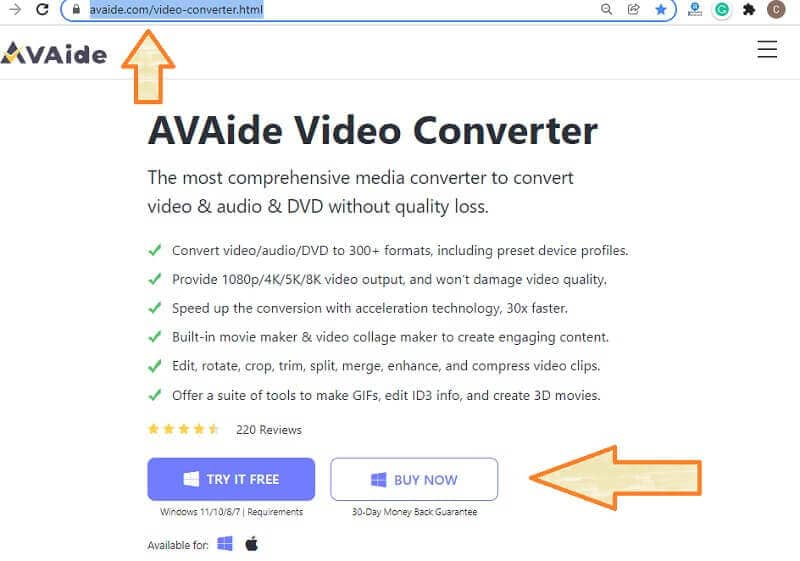
Pasul 2Adăugați fișierele OGV
Lansați convertorul OGV în WMV și începeți să încărcați fișierele OGV. Atingeți pe Adăugați fișiere butonul pentru a adăuga fișiere individuale sau chiar un folder. De asemenea, puteți să glisați și să plasați fișierele în centrul interfeței.
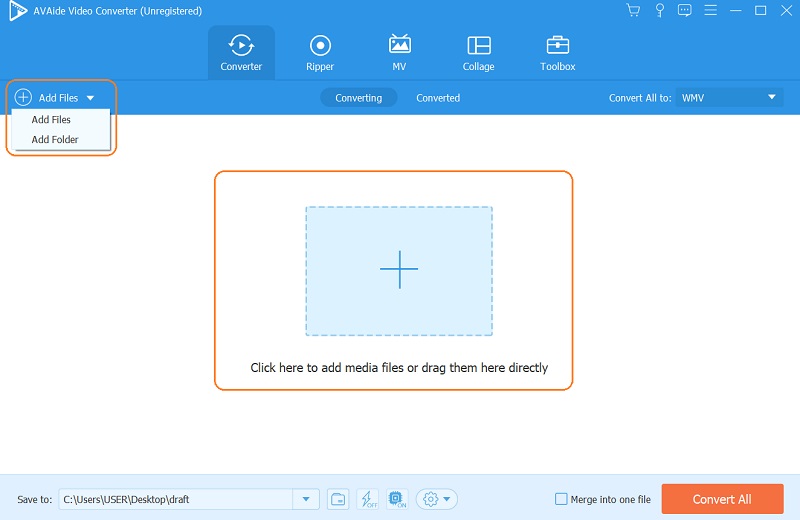
Pasul 3Configurați fișierele în WMV
Comutați Săgeată fila de lângă Convertiți totul în. Selectați WMV din lista cu format video din fereastra care apare, apoi alegeți calitatea video preferată.
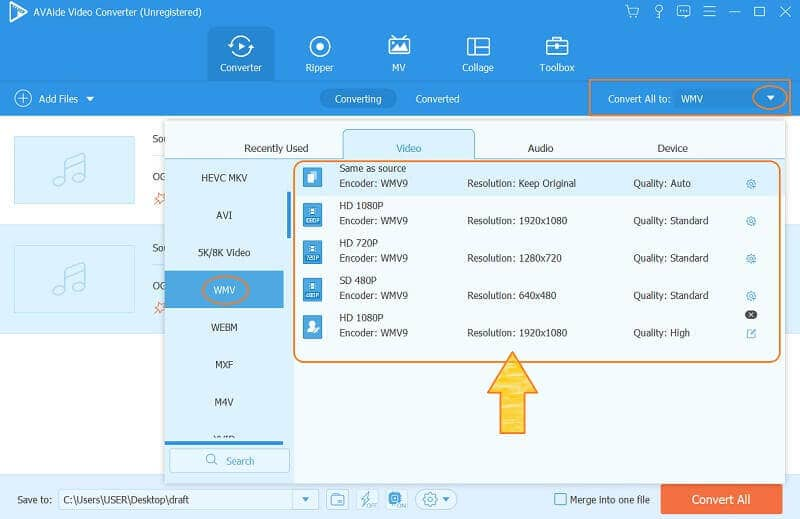
Pasul 4Convertiți fișierele acum
După personalizarea fișierelor în WMV, acum puteți face clic pe Convertiți tot butonul situat în partea din colțul din dreapta jos al interfeței. Puteți alege să așteptați procesul rapid de conversie OGV în WMV sau să îl setați în programatorul de activități.
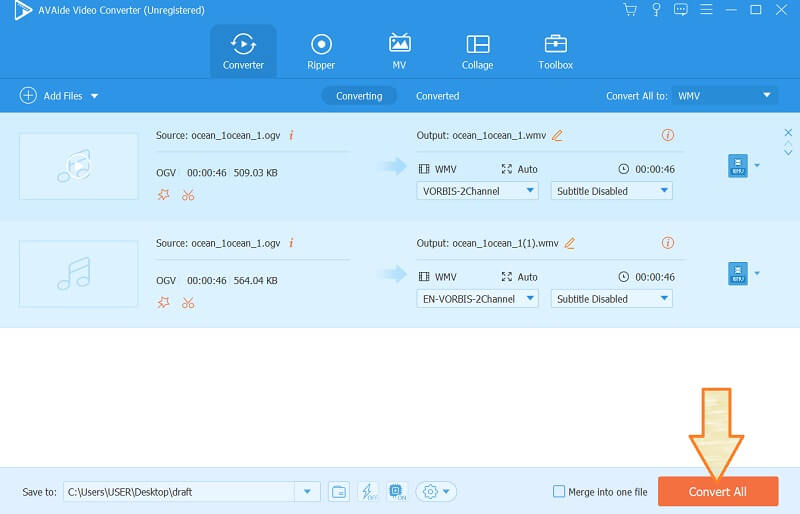
Notă: După procesul de conversie, puteți partaja fișierele finalizate online, accesând Convertit pentru a vedea ieșirile. Apoi, faceți clic pe Acțiune pictogramă pentru a distribui rezultatele pe platforma social media disponibilă acolo.
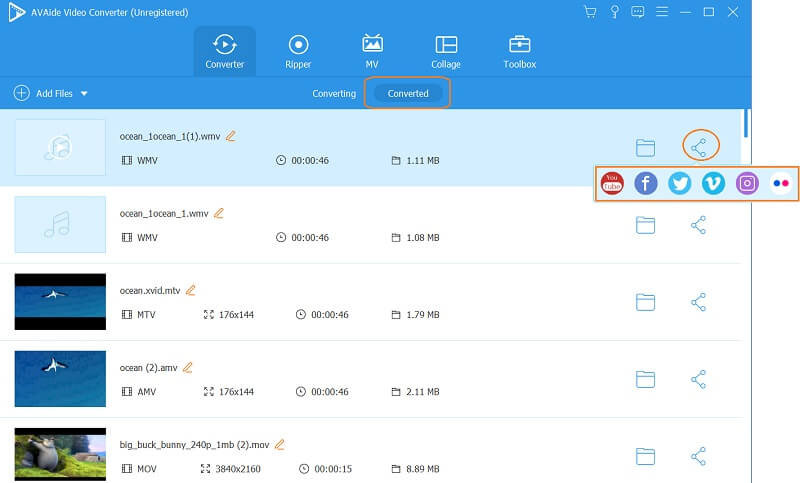
Partea 2. Cum să convertiți OGV în WMV cu FFmpeg
FFmpeg este un software care vă va cere să aveți cunoștințe tehnice. Se datorează faptului că acest instrument are o procedură de bază de comandă care îi încurcă pe începători. Cu toate acestea, acest software este unul dintre cele mai fiabile și eficiente instrumente până în prezent și conversia OGV în WMV utilizarea FFmpeg vă va oferi rezultate excelente. Prin urmare, pașii simplificați de mai jos vă vor oferi o idee despre cum funcționează.
Pasul 1Deschideți instrumentul, începeți să tastați ffmpeg, și faceți clic pe butonul Enter.
Pasul 2Apoi tastați numele fișierului OGV salvat. Rețineți că atunci când faceți acest pas, trebuie să utilizați CD comanda. Apoi tastați calea fișierului și faceți clic pe enter.
Pasul 3În sfârșit, tastați ffmpeg - intrare. ogv la output.wmv, apoi intrați. După procedura de comandă, puteți verifica stocarea fișierelor pentru a verifica noul fișier.
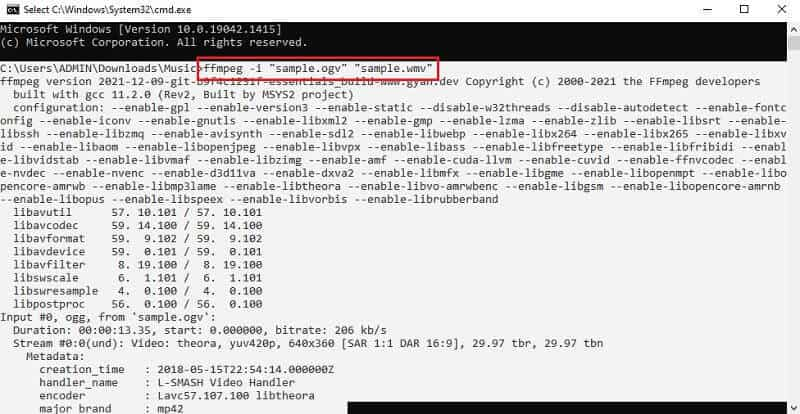
Partea 3. Cum să convertiți gratuit OGV în WMV online
Dacă doriți un convertor online OGV în WMV, utilizați Convertio. Acest instrument online converge diferite categorii, inclusiv prezentare, audio, arhivă, carte electronică și font. În plus, are suport extins pe diverse formate video, făcându-l și mai fiabil și mai flexibil. Cum functioneazã? Vedeți mai jos pașii despre cum să convertiți fișierele OGV în WMV.
Pasul 1Încărcați imediat fișierul OGV când faceți clic pe Alege fisierele.
Pasul 2Apoi, trebuie să setați fișierul la WMV făcând clic pe Săgeată butonul de lângă fișierul încărcat OGV.
Pasul 3Începeți procesul de conversie apăsând butonul Convertit buton. Descărcați fișierul convertit după procesul de conversie.
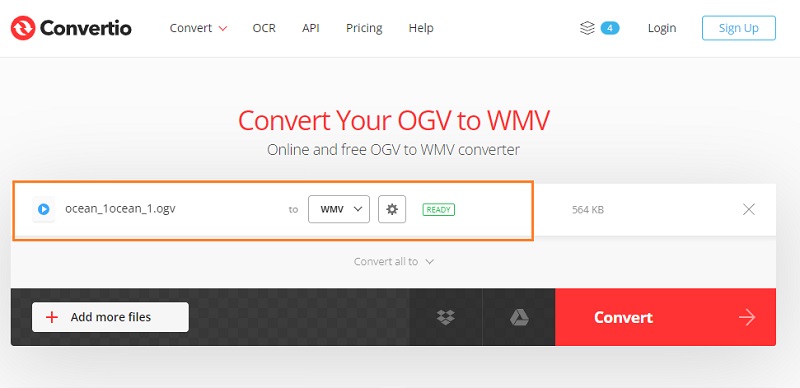
Partea 4. Ce sunt formatele OGV și WMV?
Încă nu sunteți convins de ce trebuie să convertiți OGV în WMV? Vă rugăm să vedeți scurtele descrieri ale celor două oferite mai jos.
Ce este OGV?
OGV este un container de fișiere creat de Xiph.Org care utilizează formatul OGG. În plus, are diferite tipuri de codecuri într-o compresie cu pierderi. După cum am menționat anterior, acest format de fișier este folosit pentru a salva și reda fluxuri video online folosind HTML5, dar spre deosebire de WMV, OGV are o compatibilitate mai strânsă cu playerele media.
Ce este WMV?
Pe de altă parte a monedei, WMV, care înseamnă Windows Media Video, este un format de fișier proprietar Microsoft. Prin urmare, acest lucru nu înseamnă că nu puteți reda fișierele WMV pe Mac, deoarece dacă aveți playere media pe lângă QuickTime, vă va permite să le redați. Prin urmare, conversia OGV în WMV va fi în continuare o situație de câștig-câștig pentru tine. La urma urmei, WMV are o calitate excelentă și același lucru cu OGV este, de asemenea, cel mai bun pentru stocarea videoclipurilor online.
Partea 5. Întrebări frecvente despre conversia OGV în WMV
Este fișierul OGV sigur?
Siguranțele fiecărui fișier depind de sursă. Dacă descărcați fișierele online, asigurați-vă că le scanați mai întâi.
Ce player media poate suporta WMV pe Mac?
Playerele media terțe pot accepta WMV pe Mac-ul tău, iar un exemplu perfect ar fi VLC.
Care are o dimensiune mai mare? OGV sau WMV?
Fișierele OGV sunt mai mici decât WMV, mai ales la partajarea online. De fapt, au fost mai mici pentru a transfera date pe internet mai ușor datorită dimensiunii lor.
Puteți găsi acest articol valoros în fiecare conversie video pe care o faceți pentru a încheia această postare. Utilizați instrumentele prezentate în funcție de abilitățile dvs. și, mai ales, utilizați AVaide Convertor video pentru a le îmbunătăți.
Setul dvs. complet de instrumente video care acceptă peste 350 de formate pentru conversie la calitate fără pierderi.



 Descărcare sigură
Descărcare sigură


